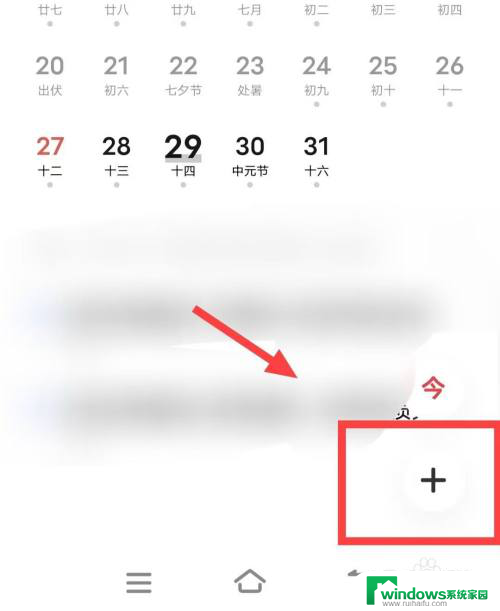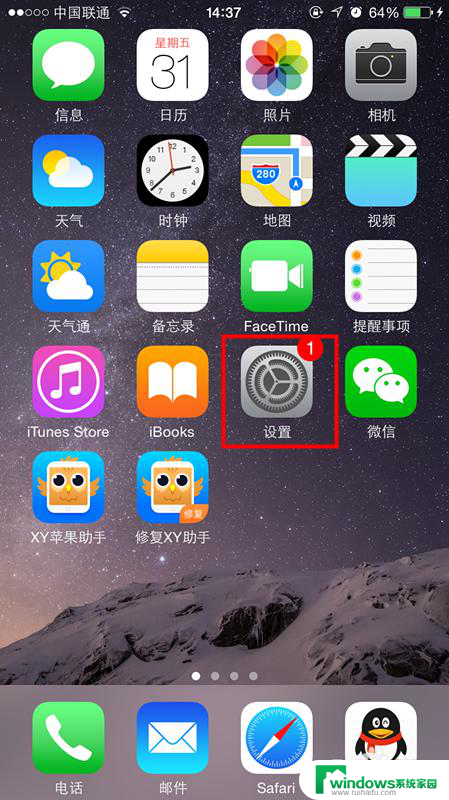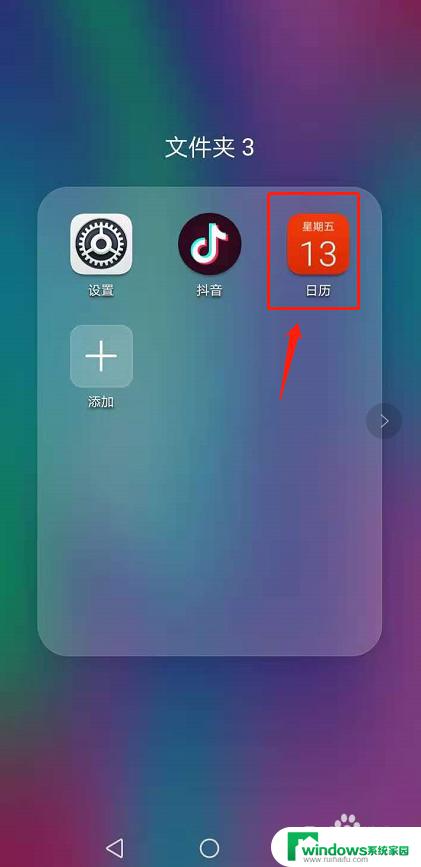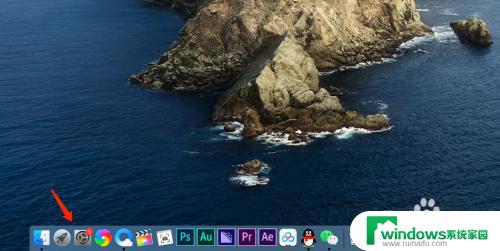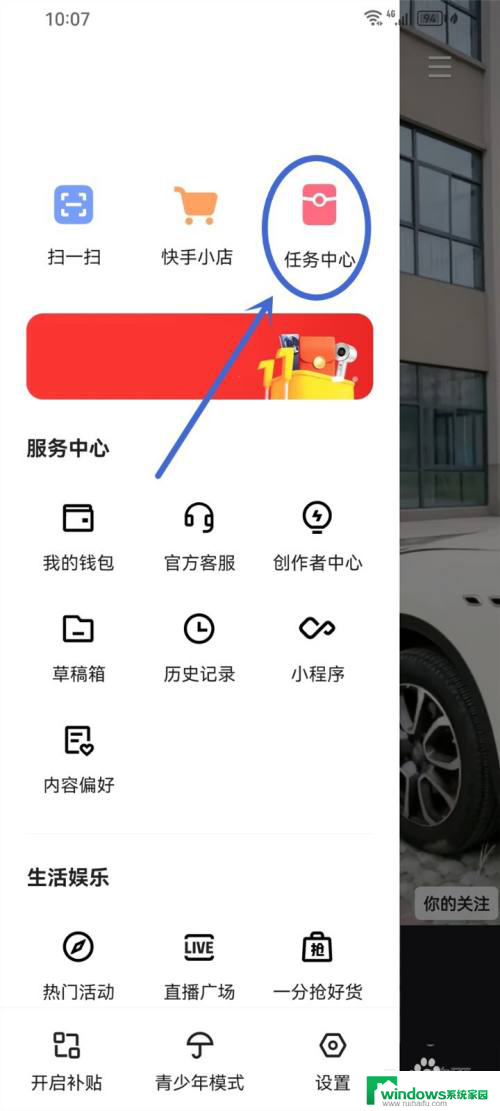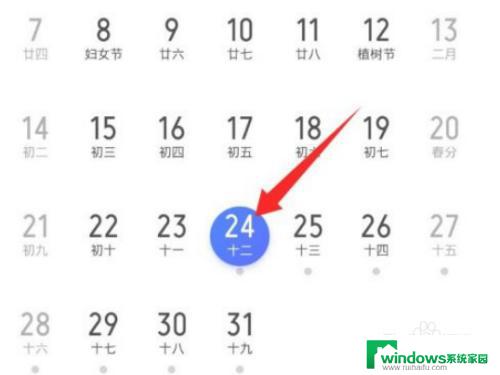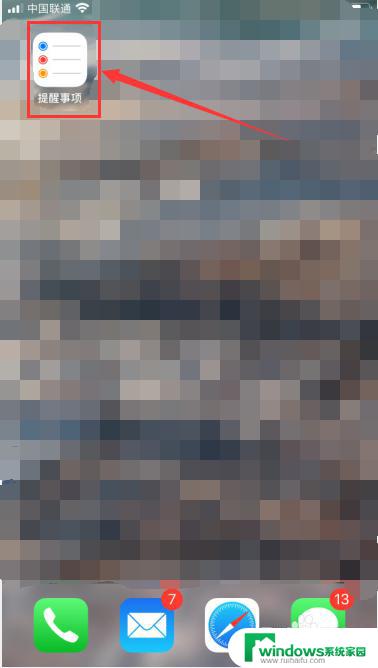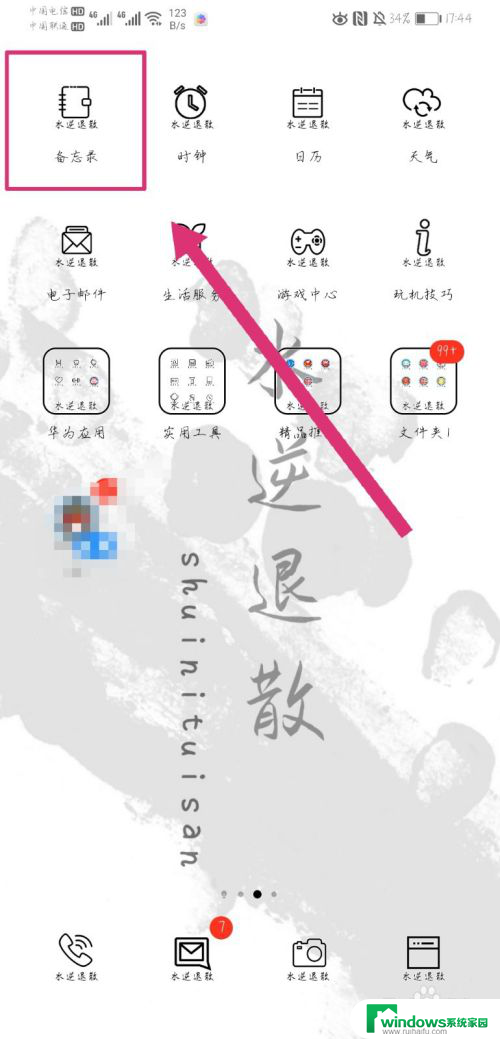日历闹钟提醒怎么设置 华为手机日历提醒静音无法响铃怎么办
日历闹钟提醒怎么设置,随着生活的节奏越来越快,人们对于时间的管理也越来越重视,无论是在工作中还是生活中,我们都需要一个准确的时间提醒系统来保持自己的时间安排更加合理和高效。而手机作为我们生活中必不可少的日常用品,其日历闹钟提醒功能也越来越受欢迎。然而在使用华为手机日历提醒功能时,有时会遇到设置静音无法响铃的情况,让人十分困扰。那么怎样解决这个问题呢?下面来看看具体的解决方案。
方法如下:
1.首先,在手机桌面图标中点击打开“日历”。
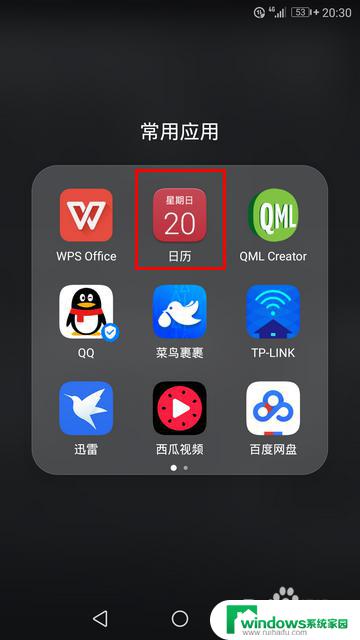
2.打开日历的主界面以后,点击左上角的三条横线。
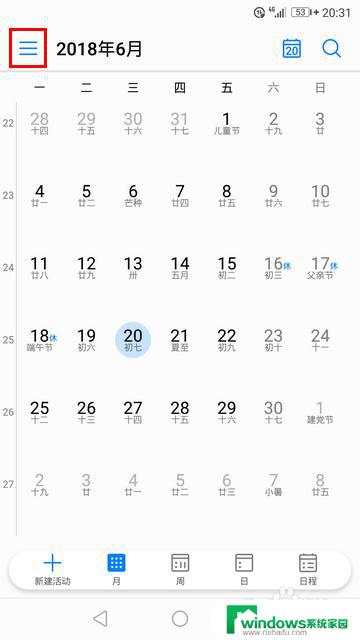
3.然后,在弹出的菜单中点击“设置”。
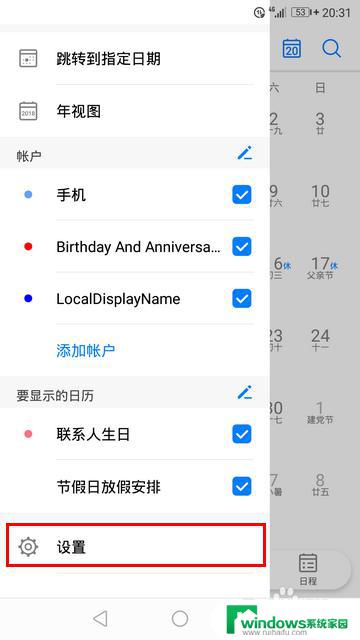
4.打开设置以后,找到提醒下边的“通知”,将它的开关打开。
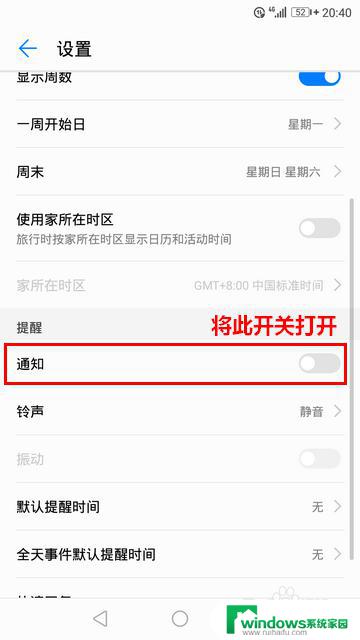
5.打开通知以后,如果“铃声”一项是静音,点击进去。
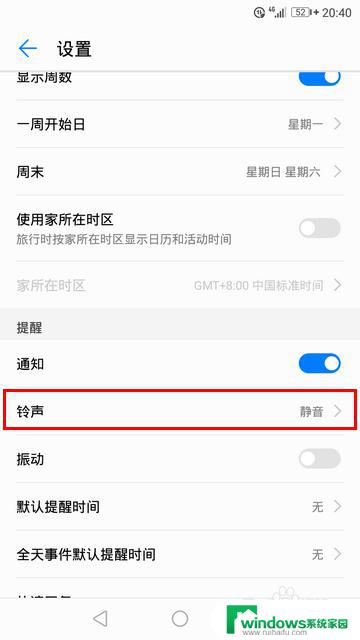
6.随后,选择一段合适的音乐作为通知铃声。再点击右上角的对勾保存修改。
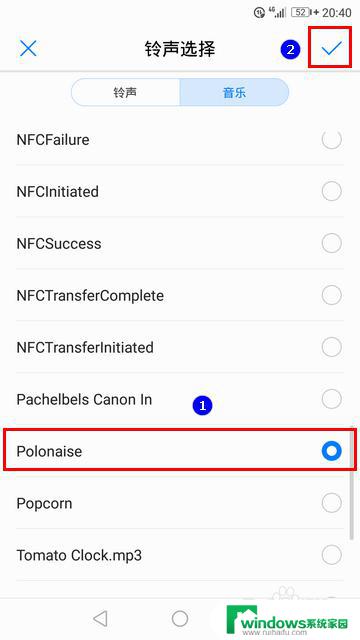
7.铃声设置好以后,点击“默认提醒时间”。
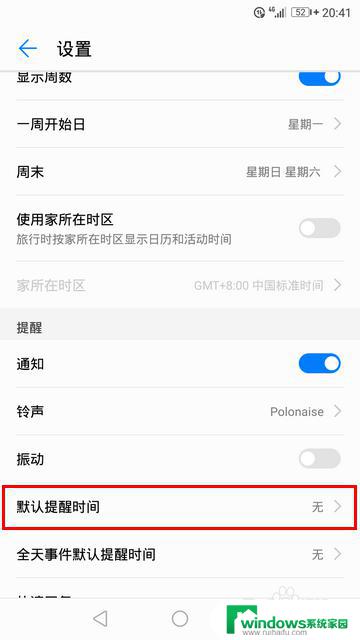
8.接下来,选择一个合适的提醒时间。注意,在选择提醒时间时。最好不要选择与事件开始时刻距离很远的时间,以免造成遗忘,闹铃到了时间明明响了自己还以为没有响。
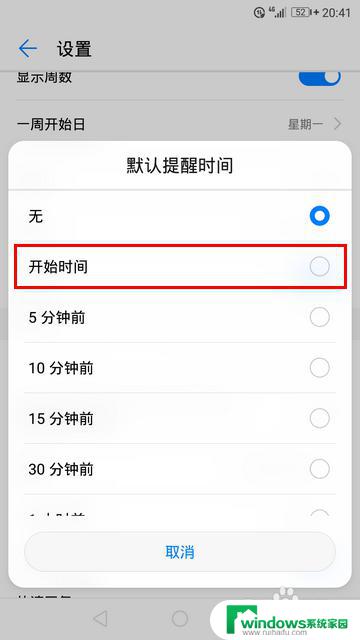
9.经过这样设置以后,我们再去设置日历提醒。就会发现闹铃能够正常响起来了。

以上就是日历闹钟提醒设置的全部内容,遇到这种情况的用户可以按照小编的方法解决,希望能帮到大家。